Jeśli masz dużą ilość danych do przesłania z komputera z systemem Windows na dysk zewnętrzny lub sieciowy, zrobienie tego natywnie w systemie Windows zajmuje dużo czasu. Oto darmowy program TeraCopy, który pozwala znacznie szybciej przesyłać duże ilości danych.
Przesyłanie dużych ilości danych między dyskami w XP i Vista jest powolne. Ale Windows 7 poprawił prędkości przesyłania w porównaniu do wcześniejszych wersji. Mimo to moim ulubionym narzędziem do tego zadania jest TeraCopy. Z łatwością przenosi wiele plików w zorganizowany sposób.
Pierwszy, pobierz i zainstaluj TeraCopy. Jest bezpłatny do użytku osobistego. Kopiuje pliki szybciej, używając dynamicznie dostosowywanych buforów, aby skrócić czas wyszukiwania. Wykorzystuje również kopiowanie asynchroniczne, aby przyspieszyć przesyłanie plików między dyskami.
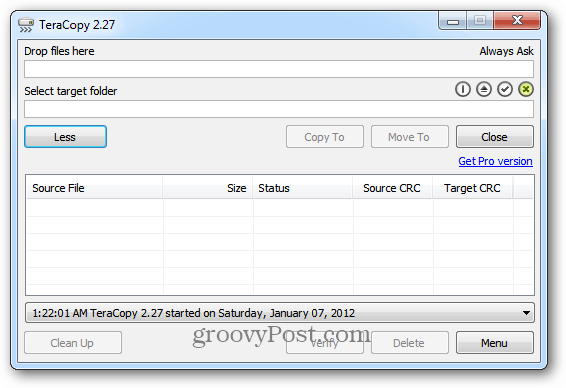
Ostatnio mój dysk systemowy Windows Home Server się zawiesił. Jestem w trakcie przebudowy. Muszę skopiować duże ilości danych. W tym przykładzie kopiuję folder 12 GB plików MP3 z zewnętrznego dysku na mój Windows Home Server.
Istnieją dwa sposoby dodawania plików do TeraCopy w celu przesłania. Przeciągnij i upuść pliki do interfejsu użytkownika lub kliknij prawym przyciskiem myszy plik lub folder, który chcesz przenieść, i wybierz TeraCopy. Za pomocą menu kontekstowego uważam najłatwiej.
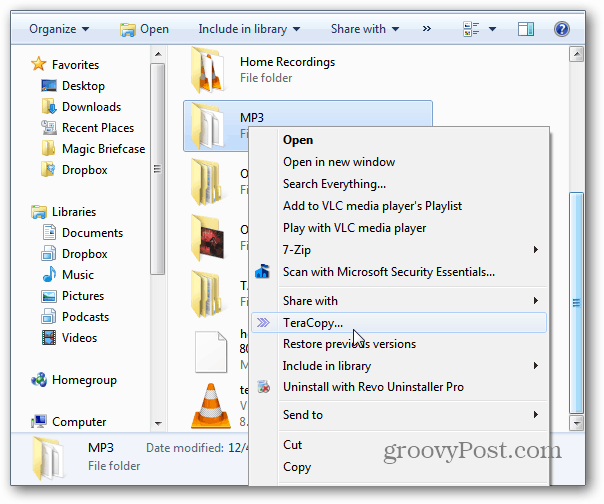
Otwiera się TeraCopy. Kliknij Przeglądaj i wybierz miejsce docelowe, do którego chcesz skopiować pliki. Kliknij OK.
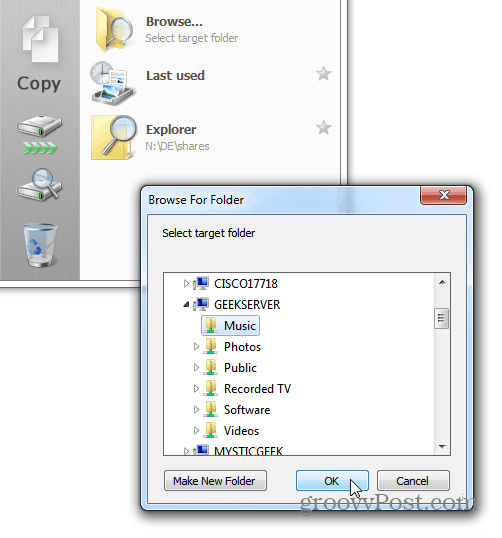
Rozpocznie się proces przesyłania. Możesz monitorować postępy i możesz wstrzymywać lub pomijać duplikaty plików. Jeśli masz dużą liczbę plików, zminimalizuj interfejs użytkownika podczas jego wypełniania, aby móc pracować nad innymi projektami.
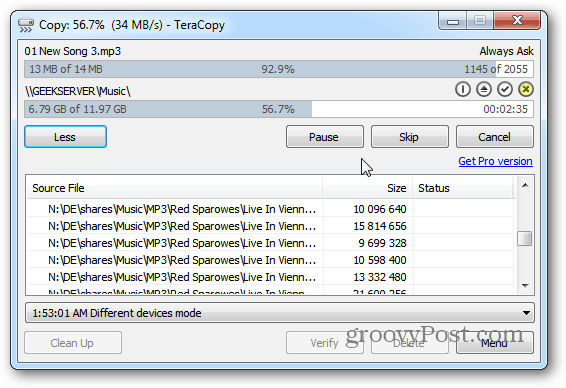
Przekonasz się, że TeraCopy przesyła pliki znacznie szybciej niż przesyłanie ich w systemie Windows. Kolejną ciekawą cechą jest to, że pamięta twój ostatni cel. Jeśli więc przenosisz różne foldery do tego samego katalogu, nie musisz za każdym razem go przeglądać.
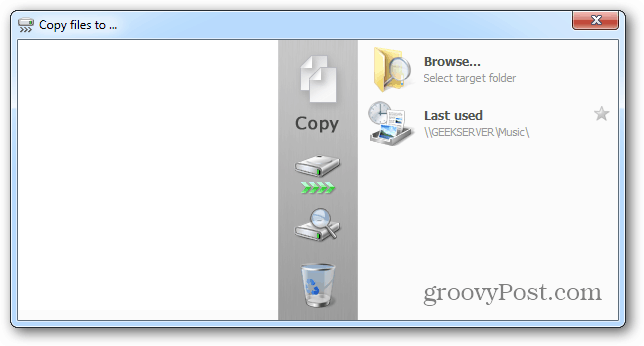
W ustawieniach TeraCopy, w obszarze Integracja powłoki - możesz ustawić ją na domyślną procedurę kopiowania. TeraCopy nie wyświetla komunikatu po zakończeniu przesyłania, więc zaznaczam Odtwarzaj dźwięk po zakończeniu.
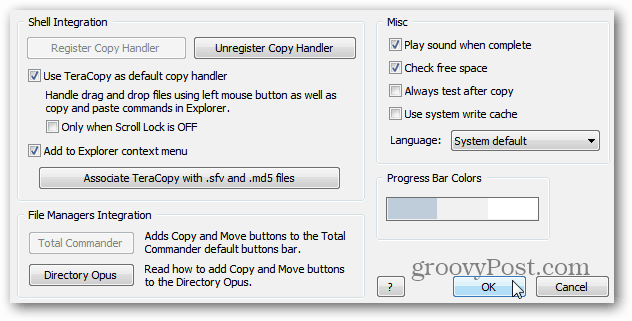
Windows 7 wykonuje przyzwoitą robotę, przenosząc pojedyncze pliki. Ale jeśli masz wiele plików z gigabajtami danych, TeraCopy to świetne narzędzie do oszczędzania czasu.
